如何更改CAD图纸中点的样式
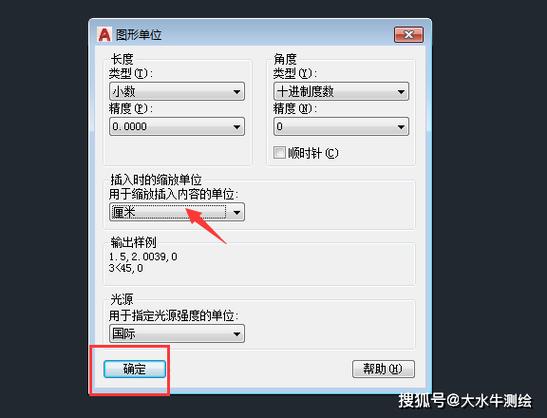
本文概述:在使用CAD软件进行设计时,图纸中的点的样式往往需要根据不同的设计要求进行调整。了解如何更改这些点的样式是掌握CAD软件的一个重要技能。本文将详细介绍更改CAD图纸中点的样式的方法和步骤。
在CAD绘图软件中,**点**可能是最基本的绘图元素之一,但其重要性不可忽视。它不仅用于标记位置,还在某些情况下构成复杂形状的基础。当我们的设计需求改变时,可能需要对点的样式进行调整,以便更清楚地表达设计意图。首先,我们需要打开CAD软件并加载要编辑的图纸。如果你还没有开始新的项目,可以直接创建一个新文件。在菜单栏找到“格式”(Format)选项,这是我们将进行大多数点样式修改的地方。接下来,选择“点样式”(Point Style)选项。在这个选项中,你会看到一个对话框弹出,显示了各种点样式供你选择。这些样式包括圆形、十字形、小方块等,选择合适的样式可以使你的设计更加直观。然后,我们需要根据具体需求来设置点的大小。在同一个对话框中,你会发现有一个称为“点的大小”(Point Size)的选项。你可以输入一个精确的数值来定义点的大小,也可以选择相对于屏幕比例的方式进行设置。这两种方式各有优势:精确数值适合打印输出,而屏幕比例则更适合屏幕显示。此外,还有一个很重要的设置是选择点的单位。通常,点的单位默认是依据图纸的单位制,比如英寸或毫米。但是,在一些特定的设计需求下,可能需要使用不同的单位,你可以通过工具栏的单位设置来进行调整。值得注意的是,当你修改点的样式和大小后,所有的现有点都会按照新的设定自动更新。因此,在进行这一操作之前,最好预先考虑好所需的样式,以免影响设计的一致性。当我们完成点样式的调整后,可以通过在绘图区试验不同的位置来查看最终效果。在测试过程中,若发现问题或者不满意,可以返回“点样式”对话框重新进行调整。最后,不要忘记保存你的工作。CAD设计是一项耗时的工程,任何意外的数据丢失都可能导致大量重复劳动。建议经常使用快捷键快速保存,为你的设计提供保障。综上所述,掌握更改CAD图纸中点的样式的技能,能够极大提升你的工作效率与设计质量。无论是简单的草图还是复杂的建筑图纸,对点样式的合理运用都是实现精准设计的关键一步。希望本文的介绍能帮助你更好地利用CAD软件进行创作。
BIM技术是未来的趋势,学习、了解掌握更多BIM前言技术是大势所趋,欢迎更多BIMer加入BIM中文网大家庭(http://www.wanbim.com),一起共同探讨学习BIM技术,了解BIM应用!
相关培训